Clavier
L'onglet Clavier du dialogue Personnaliser (capture d’écran ci-dessous) vous permet de créer de nouveaux raccourcis de clavier ou de changer des raccourcis existants, pour toute commande d'application. Pour attribuer un nouveau raccourci à une commande ou changer un raccourci existant, prenez les étapes suivantes ci-dessous :
1.Sélectionnez le menu pertinent dans la zone de liste déroulante Catégorie. Vous pouvez aussi sélectionner Toutes Commandes dans la zone de liste déroulante Catégorie, dans un tel cas tous les menus de commande seront recensés. Dans notre exemple, la catégorie Fichier a été sélectionnée (capture d’écran ci-dessous).
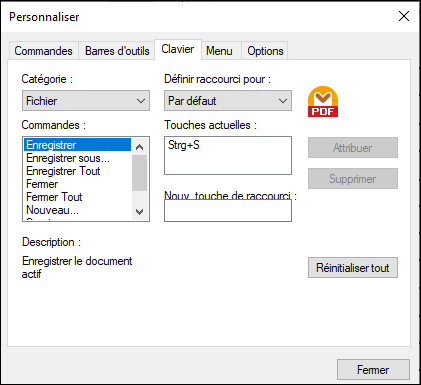
2.Dans la liste Commandes, sélectionnez la commande à laquelle vous souhaitez attribuer un nouveau raccourci ou sélectionnez la commande dont vous souhaitez changer le raccourci.
3.Cliquez sur le champ de texte Appuyer sur Nouvelle touche de raccourci et appuyez sur le raccourci que vous souhaitez attribuer à cette commande. Le raccourci apparaît dans le champ Appuyer sur Nouvelle clé de raccourci. Si le raccourci n'a pas encore été attribué à une autre commande, le bouton Attribuer est activé. Si le raccourci a déjà été attribué à une commande, celle-ci s'affichera sous le champ de saisie et le boutonAttribuer sera désactivé. Pour effacer la zone de texte Appuyer sur Nouvelle clé de raccourci, appuyez sur une des clés de commandes : Ctrl, Alt ou Shift.
4.Cliquez sur le bouton Attribuer pour attribuer le raccourci. Le raccourci apparaît maintenant dans la liste Touches actuelles. Vous pouvez attribuer plusieurs raccourcis à une seule commande.
5.Cliquez sur la bouton Fermer pour confirmer.
Note : Actuellement, les accélérateurs peuvent uniquement être définis en tant que Défaut. Aucun autre mode n’est disponible.